


Klõpsake vahekaardil  (Juhtpaneeli abil skannimine) oleval suvandil Salvesta arvutisse (automaatne) (Save to PC (Auto)), et kuvada dialoogiboks Määrangud (Salvesta arvutisse (automaatne)) (Settings (Save to PC (Auto))).
(Juhtpaneeli abil skannimine) oleval suvandil Salvesta arvutisse (automaatne) (Save to PC (Auto)), et kuvada dialoogiboks Määrangud (Salvesta arvutisse (automaatne)) (Settings (Save to PC (Auto))).
Dialoogiboksis Määrangud (Salvesta arvutisse (automaatne)) (Settings (Save to PC (Auto))) saate määrata reaktsiooni piltide arvutisse salvestamisel pärast seda, kui neid on üksuse tüübi automaatse tuvastamisega juhtpaneeli abil skannitud.
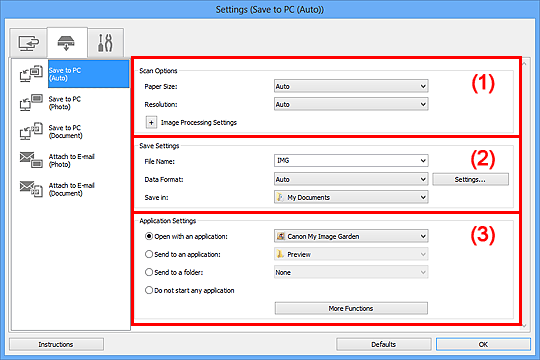
Paberi suurus (Paper Size)
Valitud on Automaatne (Auto).
Eraldusvõime (Resolution)
Valitud on Automaatne (Auto).
Pilditöötluse määrangud (Image Processing Settings)
Alljärgneva määramiseks klõpsake ikoonil  (Pluss).
(Pluss).
Rakenda soovitatud pildiparandus (Apply recommended image correction)
Rakendab vastavalt üksuse tüübile automaatselt sobivad parandused.
 Tähtis!
Tähtis!Värvitoon võib paranduste tõttu esialgsest pildist erineda. Sellisel juhul tühistage märkeruudu valik ja skannige.
 Märkus
MärkusSelle funktsiooni lubamise korral võib skannimine tavalisest rohkem aega võtta.
Faili nimi (File Name)
Sisestage salvestatava pildifaili nimi. Faili salvestamisel lisatakse määratud faili nimele kuupäev ja neli numbrit vormingus „_20XX0101_0001”.
Andmete vorming (Data Format)
Valitud on Automaatne (Auto). Järgmised andmete vormingud rakenduvad salvestamisel automaatselt vastavalt üksuse tüübile.
- Fotod, postkaardid, BD/DVD/CD ja visiitkaardid: JPEG
- Ajakirjad, ajalehed ja dokumendid: PDF
 Tähtis!
Tähtis!Salvestusvorming võib olenevalt üksuse asetusest erineda.
Üksikasjalikku teavet üksuste asetamise kohta vaadake jaotisest „Üksuste asetamine (arvutist skannimisel)”.
 Märkus
MärkusAndmete vormingut saate muuta suvandis Määrangud... (Settings...).
Määrangud... (Settings...)
Klõpsake Dialoogiboks Andmete vormingu määrangud (Data Format Settings) kuvamiseks, et määrata salvestatavate piltide kvaliteet, PDF -failide märksõnaotsing ja nende tihenduse tüüp ning andmete vorming automaatse skannimise teel skannitud piltide salvestamiseks.
Salvesta asukohta (Save in)
Kuvab kausta, kuhu skannitud pildid salvestatakse. Kausta muutmiseks määrake sihtkaust dialoogiboksis Sihtkausta valimine (Select Destination Folder), mis avaneb, kui valite rippmenüüst käsu Lisa ... (Add...).
Vaikimisi salvestuskaustad on järgmised.
Windows 8: kaust Minu dokumendid (My Documents)
Windows 7: kaust Minu dokumendid (My Documents)
Windows Vista: kaust Dokumendid (Documents)
Windows XP: kaust Minu dokumendid (My Documents)
Avamine rakendusega (Open with an application)
Valige see, kui soovite skannitud pilte täiustada või parandada.
Rakenduse saate määrata rippmenüüst.
Saatmine rakendusse (Send to an application)
Valige see, kui soovite kasutada skannitud pilte nii, nagu need esinevad rakenduses, mis võimaldavad teil pilte sirvida või organiseerida.
Rakenduse saate määrata rippmenüüst.
Saatmine kausta (Send to a folder)
Valige see, kui soovite skannitud pildid salvestada ka mõnda muusse kausta peale käsuga Salvesta asukohta (Save in) määratud kausta.
Kausta saate määrata rippmenüüst.
Ärge käivitage ühtegi rakendust (Do not start any application)
Salvestab käsuga Salvesta asukohta (Save in) määratud kausta.
 Märkus
MärkusMäärake rakendus või kaust dialoogiboksis Rakenduse valimine (Select Application) või Sihtkausta valimine (Select Destination Folder), mis avaneb, kui valite rippmenüüst käsu Lisa ... (Add...).
Juhised (Instructions)
Avab selle juhendi.
Vaikimisi (Defaults)
Saate ekraanil kuvatud sätted vaikesäteteks lähtestada.
Lehekülje algusesse |